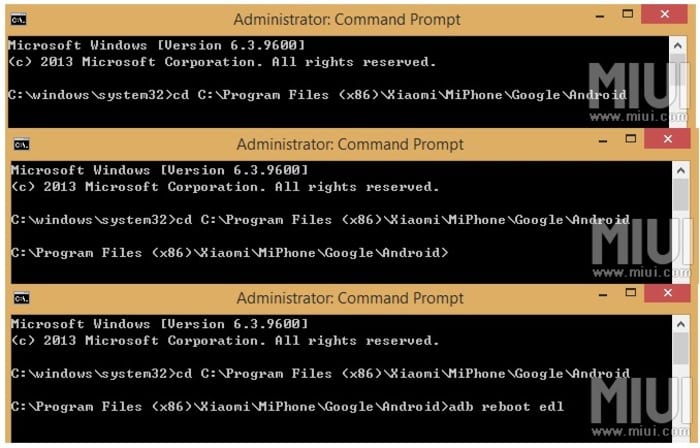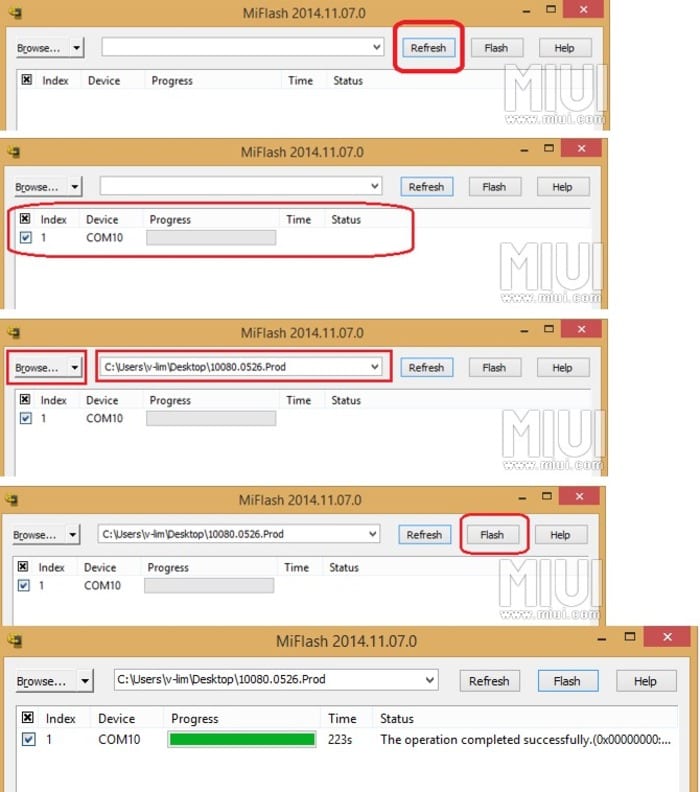Uker siden Microsoft og Xiaomi ga ut en versjon av Windows 10 spesialtilpasset terminalen fra det kinesiske selskapet Mi 4 LTE. Etter å ha fullført de første testene av systemet i terminalen, er det på tide at vi kan teste det på våre egne datamaskiner ved hjelp av denne enkle guiden som vi har utarbeidet for deg.
Mi 4-telefonen fra Xiaomi-selskapet er den første fra øst som mottar en spesiallaget versjon og forhåpentligvis fører det Microsoft til denne gode praksisen med andre store produsenter i øst.
El havn fra Windows 10 Mobile til Xiaomi Mi 4 LTE-terminalen, har vært det første resultatet av alliansen mellom Microsoft og noen kinesiske produsenter som et introduksjonsmiddel i den østlige regionen. Med guiden som vi etterlater deg nedenfor, kan du utføre migrering av systemet uten overraskelser eller tilsynelatende risiko for utstyret og dataene dine.
Preparación
Selv om, som du allerede kan gjette, den tilgjengelige ROM-en for Windows 10 Mobile Den er kun gyldig for Xiaomi Mi 4 LTE-modellen. Resten av terminalene er ikke kompatible. For å laste ned de nødvendige programmene og nevnte ROM som vi vil bruke i denne guiden, er det nødvendig at du tidligere registrerer deg i MIUI offisielle nettside. Inne på siden kan du se registreringsknappen.
Du trenger også el MiFlash-program, som lar oss installere ROM-en på enheten. Programmet er kompatibelt med Windows 7, Windows 8 / 8.1 og Windows 10. Og selvfølgelig Windows 10 Mobile ROM-bildet for din Xiaomi Mi 4 LTE, tilgjengelig via MIUI-forumet eller fra programmet Windows Insider hvis du er registrerte brukere. Å skaffe det gjennom MIUI-forumet er det enkleste alternativet og direkte; Hvis du velger den andre metoden, vet du at du må registrere deg ved å klikke på Komme i gang > Logg på Microsoft-kontoen din > Send inn registreringssiden. Når du er registrert, klikker du på Mi for å kunne laste ned ROM-en.
Trinn før installasjon
Her er en rekke trinn før installasjonen som vil sikre at det ikke er noen uhell under den.
- Først og fremst må du sørge for at din Xiaomi Mi 4 har Batteri fulladet. Selv om du kanskje kan installere med et relativt lavt ladningsnivå, kan telefonen gå tom for strøm under installasjonen og avbryte installasjonen av systemet, med den påfølgende mulige halvstein.
- Det anbefales ta en sikkerhetskopi med all viktig informasjon du har, for eksempel kontakter.
- I nødvendig at begge terminalens dato og klokkeslett er riktig innstilt.
- Det er veldig viktig at du alltid holder deg oppdatert den siste versjonen av MiFlash-verktøyet, siden i dem korrigerer de mulige feil som vises.
- Es Det anbefales at du aktiverer Wi-Fi-tilkoblingen til utstyret, da dette vil forhindre at konfigurasjonsprosessen genererer noen kostnad for mobildataforbindelsen.
Når disse innledende kravene er oppfylt, kan vi fortsette med installasjonen av operativsystemet.
Windows 10 installasjon
Når vi har nådd dette punktet, overholder vi alle kravene for å utføre installasjonen av systemet. Følg trinnene som er angitt nedenfor for å kunne fullføre det:
- Vi installerer MiFlash-verktøyet i teamet vårt.
- Pakk ut ROM-en.
- da, aktivere utviklermodus i terminalen. For å gjøre dette, gå til Sinnstillinger> Om telefonen og klikk på MIUI fem ganger.
- deretter slå på USB-feilsøkingsmodus på telefonen ved å følge disse trinnene: koble Xiaomi Mi 4 til datamaskinen og få tilgang til terminalen til innstillinger > Andre innstillinger > Utvikleralternativer> USB debugging og klikk på aktiver USB-feilsøking.
- Når du har nådd dette punktet, må du åpne en terminal i Windows-systemet ditt (Kommandoprompt eller Win + R> cmd.exe) og få tilgang til installasjonsmappen til MiFlash-programmet. Banen og kommandoene du må angi så kan du se dem på følgende bilder:
- Endelig vil vi bare ha kjør MiFlash-verktøyet og klikk på Oppdater-knappen slik at programmet oppdage Xiaomi Mi 4 LTE. Den må oppdage terminalen sammen med porten den er koblet til. Så øverst til venstre i programmet kan du se knappen Søk at vi skal trykke og velg mappen der vi har pakket ut ROM-filen Windows 10 Mobile. Endelig, du må klikke på knappen Flash og ROM-installasjon vil begynne. Prosessen vil ta noen minutter å fullføre.
Hvis alle trinnene er utført riktig, bør du allerede ha Windows 4 Mobile-systemet på Mi 10. Installasjonsprosessen er ikke veldig komplisert, selv om det er ganske mange trinn og forholdsregler å ta i utgangspunktet. De av dere som har en kinesisk merkevareterminal og bestemmer seg for å prøve Windows 10 Mobile på den, vi oppfordrer deg til å legge inntrykkene dine på den i kommentarene.